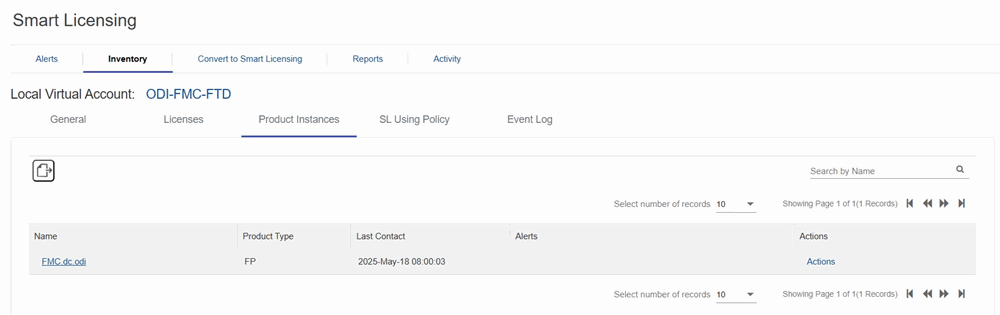- فروشگاه
- خرید روتر
- سوئیچ شبکه
- ذخیره ساز (Storage)
- فایروال
- تلفن تحت شبکه (آی پی فون)
- اکسس پوینت
- سرور
- هارد استوریج
- لایسنس
- وب فایروال
- پلتفرم امنیتی
- ماژول و تجهیزات جانبی شبکه
- سن سوئیچ SAN Switch
- مانیتورینگ و خودکارسازی
- مانیتورینگ و خودکارسازیزیر مجموعهای برای این گروه وجود ندارد.برای مشاهده این محصولات کلیک کنید.لیست محصولات
- کاتالوگ
- برند
- آکادمی
- دانلودهازیر مجموعهای برای این گروه وجود ندارد.برای مشاهده این محصولات کلیک کنید.لیست محصولات
- وبلاگزیر مجموعهای برای این گروه وجود ندارد.برای مشاهده این محصولات کلیک کنید.لیست محصولات
- خدمات
- نصب و راه اندازی تجهیزات
- تعمیر و نگهداری تجهیزات
- پیکربندی شبکه
- تامین تجهیزات شبکه
- مشاوره فناوری اطلاعات
- پشتیبانی شبکه
- خدمات طراحی شبکه
- خدمات برنامهنویسی و توسعه نرمافزار
- نصب و راه اندازی تجهیزاتزیر مجموعهای برای این گروه وجود ندارد.برای مشاهده این محصولات کلیک کنید.لیست محصولات
- تعمیر و نگهداری تجهیزاتزیر مجموعهای برای این گروه وجود ندارد.برای مشاهده این محصولات کلیک کنید.لیست محصولات
- پیکربندی شبکهزیر مجموعهای برای این گروه وجود ندارد.برای مشاهده این محصولات کلیک کنید.لیست محصولات
- تامین تجهیزات شبکهزیر مجموعهای برای این گروه وجود ندارد.برای مشاهده این محصولات کلیک کنید.لیست محصولات
- مشاوره فناوری اطلاعاتزیر مجموعهای برای این گروه وجود ندارد.برای مشاهده این محصولات کلیک کنید.لیست محصولات
- پشتیبانی شبکهزیر مجموعهای برای این گروه وجود ندارد.برای مشاهده این محصولات کلیک کنید.لیست محصولات
- خدمات طراحی شبکهزیر مجموعهای برای این گروه وجود ندارد.برای مشاهده این محصولات کلیک کنید.لیست محصولات
- خدمات برنامهنویسی و توسعه نرمافزارزیر مجموعهای برای این گروه وجود ندارد.برای مشاهده این محصولات کلیک کنید.لیست محصولات
- تماس با ما
- درباره ما
- ورود / ثبت نام
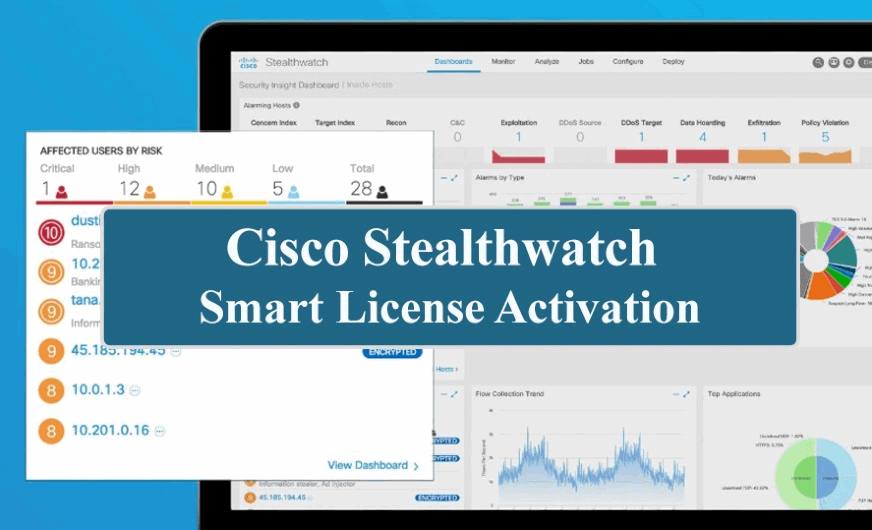
سطح آموزشیتخصصیمدت زمان 6 دقیقهمدرسافق داده ایرانیان
ورژنهای پشتیبانی شده اسمارت سیسکو SNA (Stealthwatch)
Release 7.5.0دریافت توکن و آموزش کار با لایسنس سرور (ستلایت)
*در صورتی که توکن ایجاد شده است و در اختیارتان قرار گرفته است، به قسمت بعدی مراجعه کنید.
جهت ورود و کار با پنل لایسنس سرور و دریافت توکن مراحل زیر را طی میکنیم.
1. از طریق آدرس زیر وارد پنل لایسنس سرور (ستلایت) شوید:
ssm.telinduss.com:8443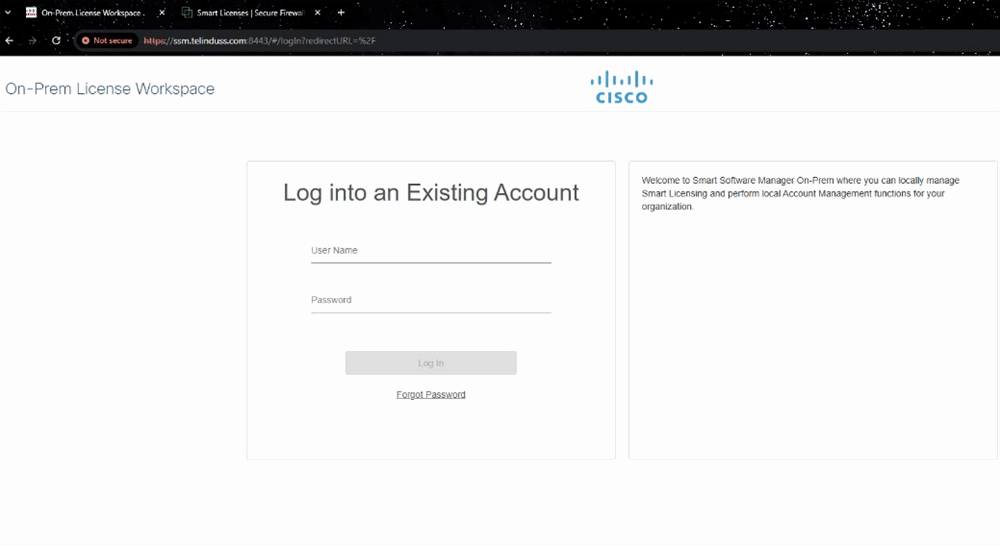
2. برای ورود، از نام کاربری و رمز عبوری دریافتی از شرکت، استفاده کنید.
3. پس از ورود، روی Smart Licensing کلیک کنید.
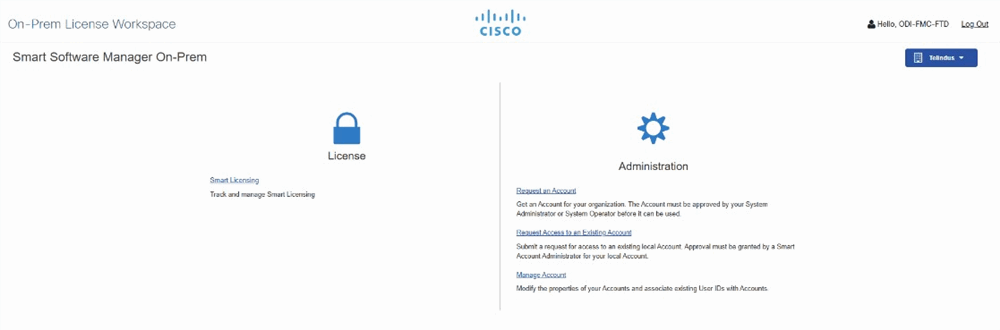
4. جهت مشاهده اطلاعات لایسنس از تب inventory، وارد قسمت License شوید.
در این صفحه میتوانید اطلاعات و مشخصات لایسنس خود و همچنین وضعیت استفاده از آن را مشاهده کنید.
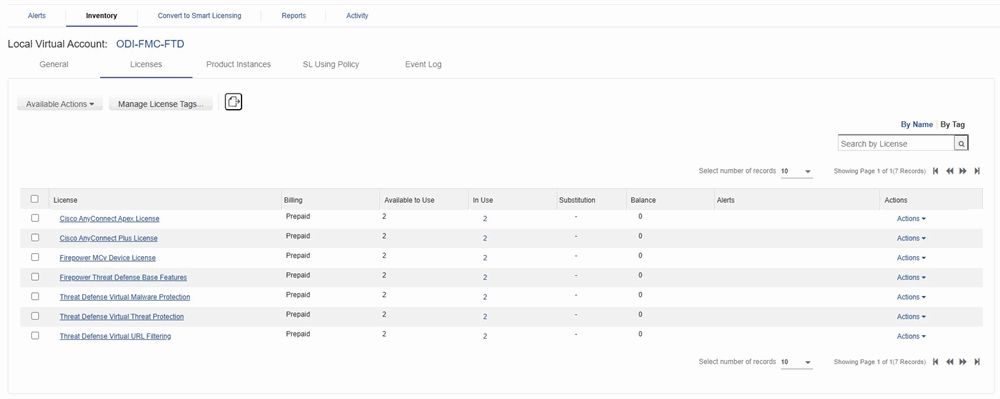
5. در ادامه میتوانید با کلیک بر روی لایسنس مورد نظر، تاریخ شروع و پایان آن را مشاهده کنید.
*نکته : لایسنسهای سالیانه دارای تاریخ انقضا هستند، در حالی که لایسنسهای دائمی (Perpetual) در قسمت Type بهصورت Perpetual نمایش داده شده و بخش تاریخ انقضا برای آنها خالی است.
نمونه لایسنس سالیانه دارای تاریخ اتمام:
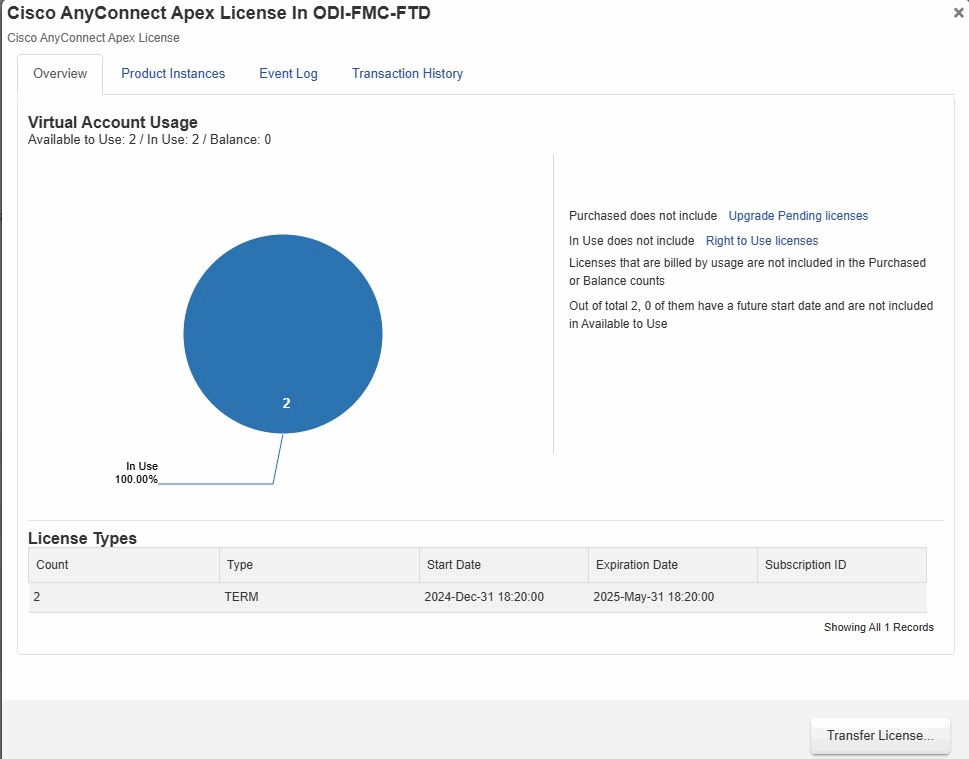
نمونه لایسنس دائمی:
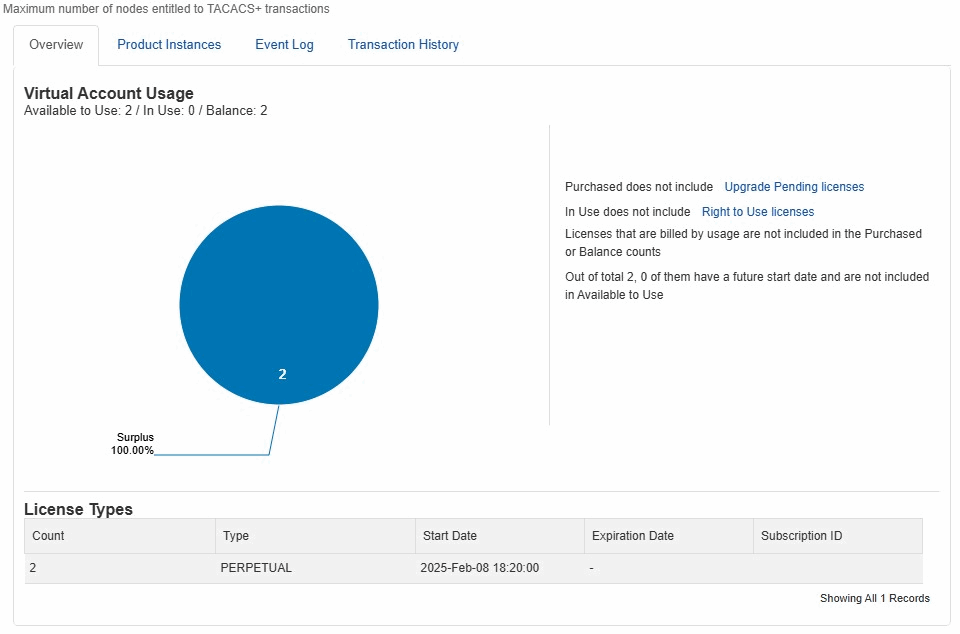
6. جهت دریافت توکن وارد تب inventory شوید و روی New Token کلیک کنید.
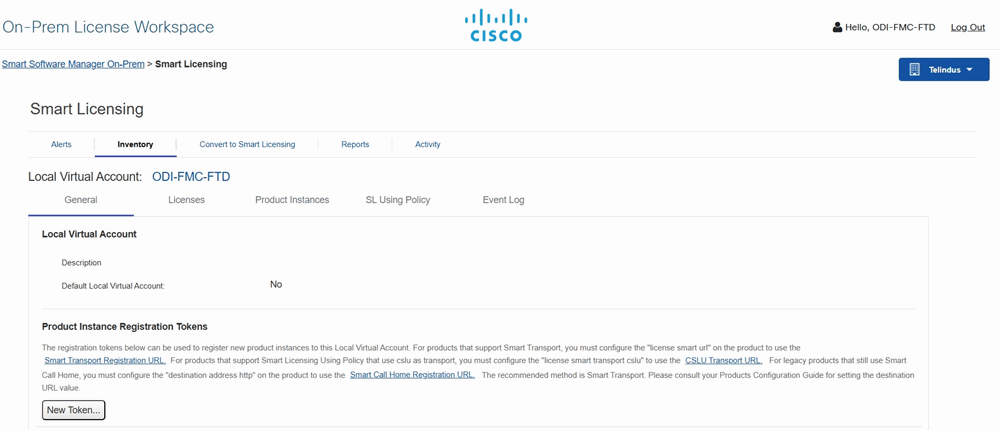
7. پس از مشاهده پیام زیر، روی Proceed کلیک کنید.
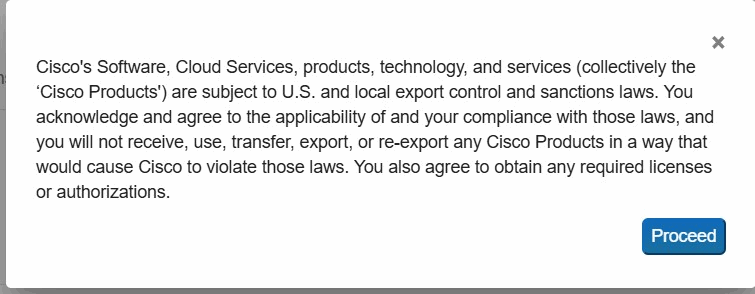
8. در ادامه لازم به تغییر مورد خاصی ندارید و فقط کافی است روی Create Token کلیک کنید.
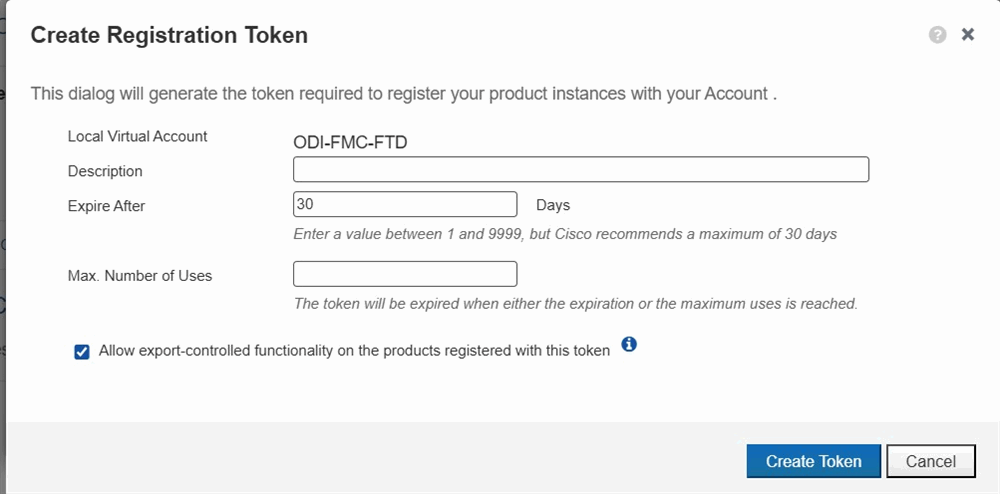
9. جهت کپی کردن توکن، روی Action توکن مورد نظر کلیک کرده و copy کنید.
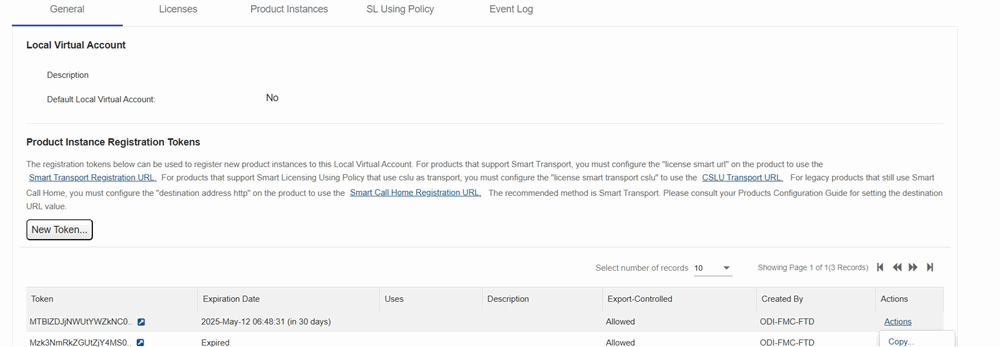
پیشنیازهای فعالسازی لایسنس اسمارت سیسکو SNA (Stealthwatch)
لطفا قبل از فعالسازی از موارد زیر اطمینان خاطر حاصل فرمایید.
در دسترس بودن لایسنس سرور (ستلایت) با پورت 443.
خاموش بودن ips فایروال برای ruleهای تعریف شده جهت دسترسی لایسنس سرور.
*در صورت مواجه شدن با هرگونه مشکل در مراحل بالا، از اعمال کانفیگ جدول زیر بر روی روتر و یا فایروال خود اطمینان حاصل فرمایید.
ips | port | Domain/ip |
Disable/off | 80/443 | ssm.telinduss.com |
مراحل فعال سازی لایسنس اسمارت سیسکو SNA (Stealthwatch)
1. وارد پنل SMC شوید و از منو سمت راست، گزینه Configure را انتخاب کرده و سپس Central Management را انتخاب کنید.
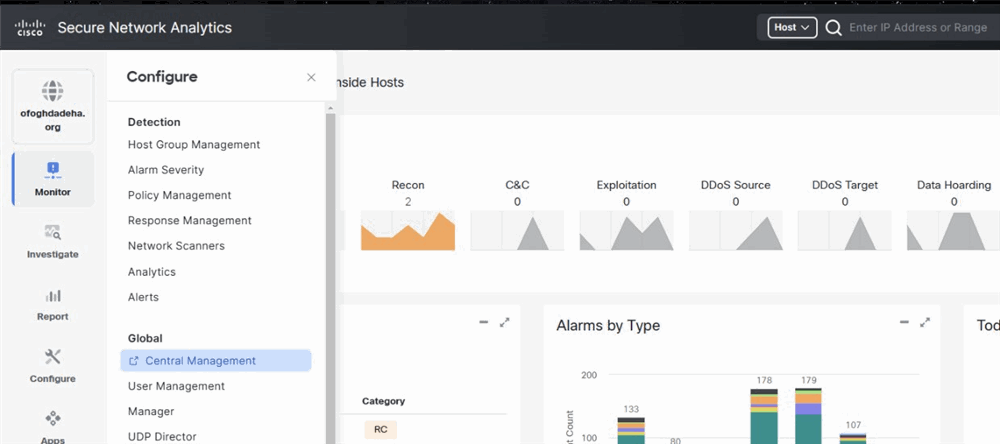
2. از منو بالا وارد Smart Licensing شوید.
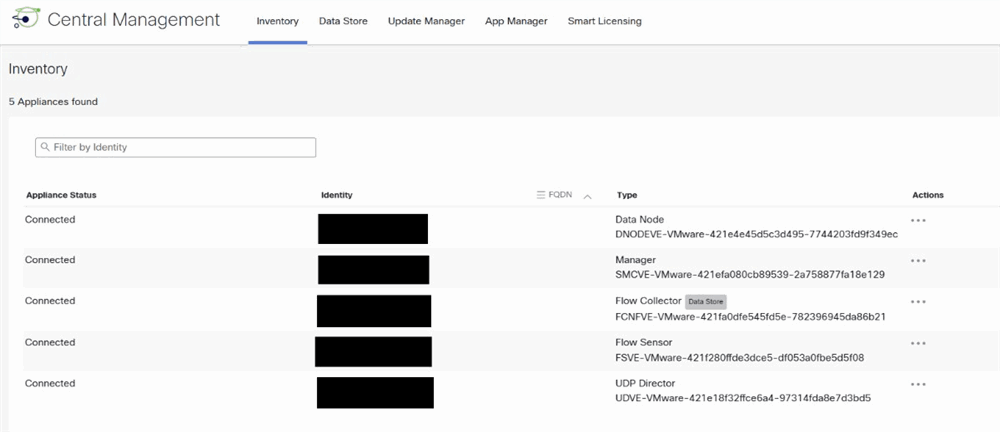
3. در این قسمت گزینه Edit را در قسمت Transport Setting انتخاب کنید.
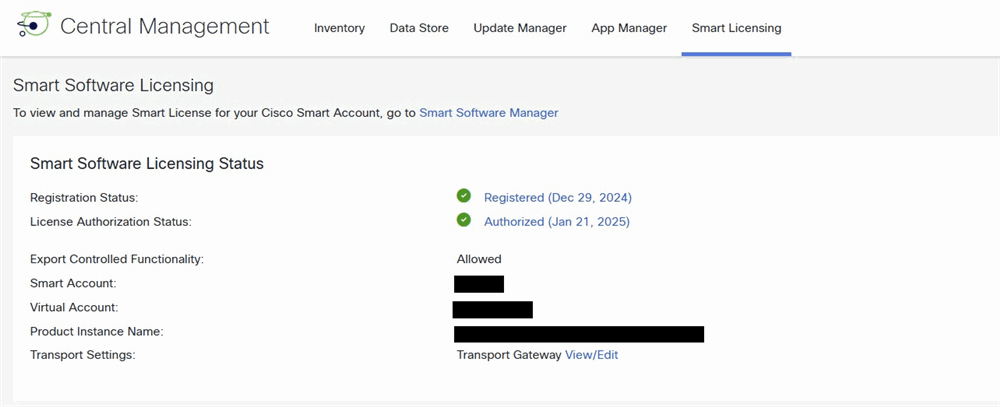
4. در این قسمت آدرس ستلایت را وارد کنید.
On-perm server Address Example :
https://ssm.telinduss.com/Transportgateway/services/DeviceRequestHandler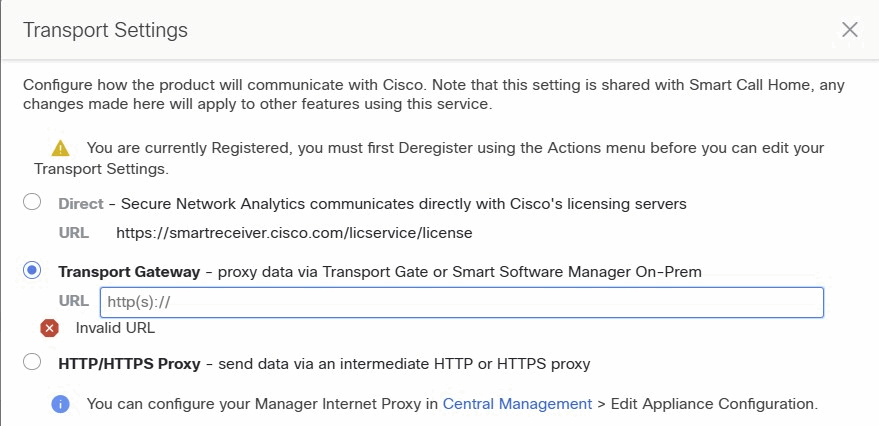
5. پس از ذخیره این موارد از منو Action، گزینه Register را انتخاب کرده و توکن خود را وارد کنید.
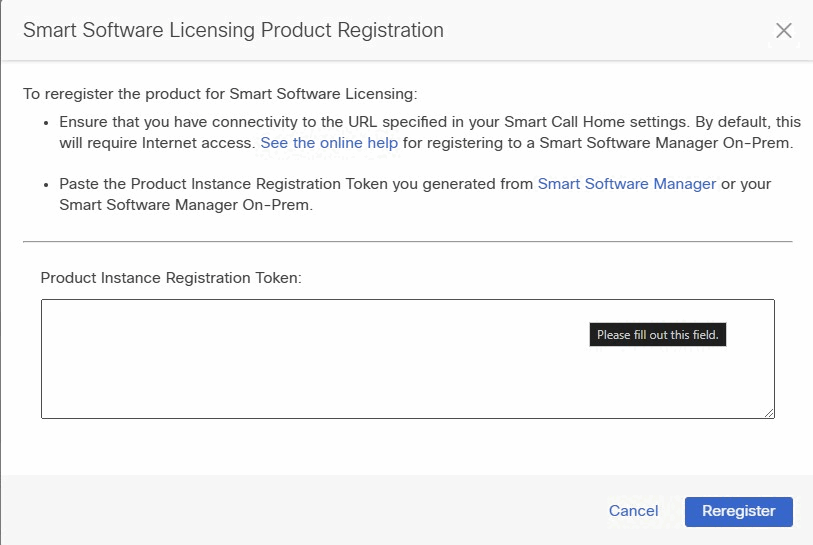
6. در صورت موفقیت آمیز بودن، Registration Status به شکل زیر در خواهد آمد و تمامی موارد Authorized می شوند.
*توجه داشته باشید که در صورتیکه پلتفرم در حال پردازش یا تحت بار نباشد، در بخش Flow Rate مقداری نمایش داده نخواهد شد.
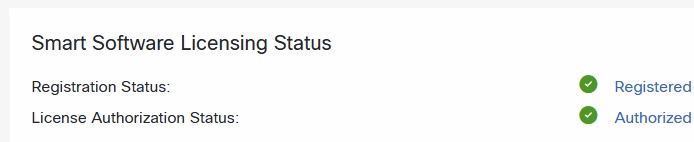
*در صورت بروز هرگونه خطا، ابتدا بخش پیشنیازها را بررسی نمایید و در صورت رفع نشدن مشکل، با واحد پشتیبانی شرکت تماس بگیرید.
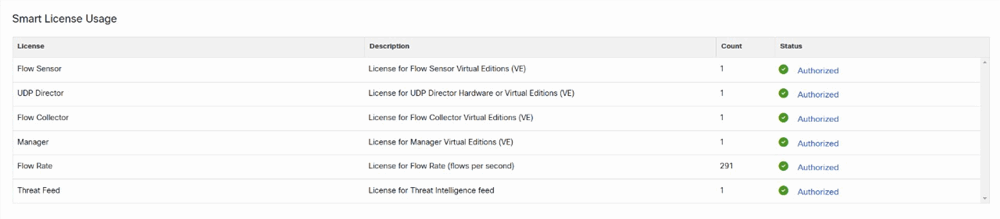
همچنین میتوانید از طریق پنل لایسنس سرور (ستلایت)، وضعیت لایسنسهای فعال شده را مشاهده کنید.
موارد in use به معنی آن است که لایسنس با موفقیت فعال شده و در حال استفاده می باشد.
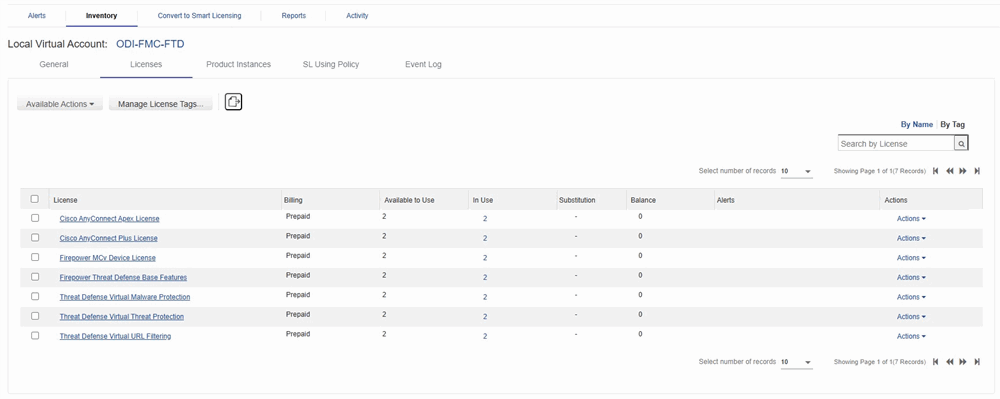
جهت اطمینان خاطر، میتوانید از بخش Product Instances، در قسمت Hostname، دستگاه ثبتشده را مشاهده نمایید.